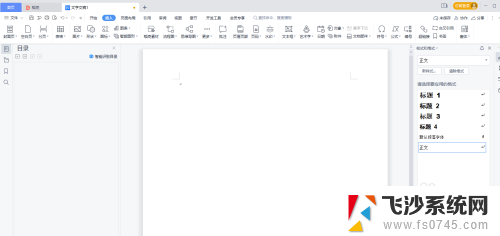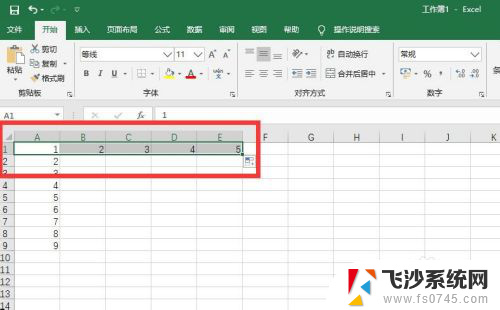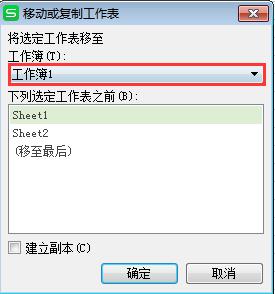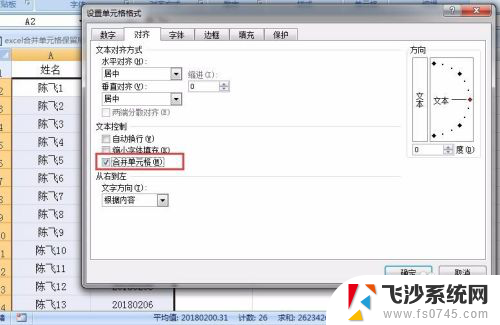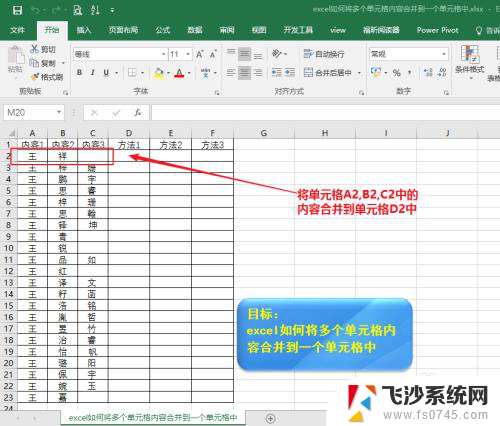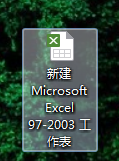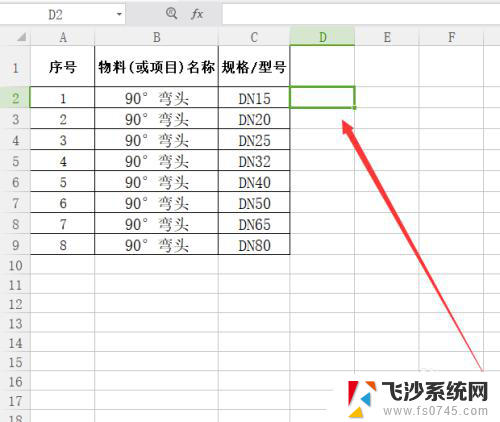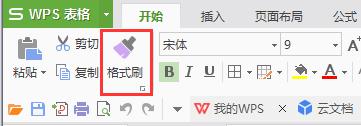excel 如何合并单元格 Excel表格合并单元格后如何取消合并
在Excel表格中,合并单元格是一种常见的操作,可以将多个单元格合并成一个大的单元格,方便查看和编辑数据,但是有时候我们可能需要取消这种合并操作,以便对单元格进行单独的编辑和格式设置。在Excel中取消单元格合并操作非常简单,只需要选中已合并的单元格,点击取消合并单元格按钮即可。这样就可以轻松地将单元格恢复为原来的状态,方便我们对数据进行进一步的处理和分析。
方法如下:
1.如图,我们想将地址行处对应的B列和C列单元格合并;
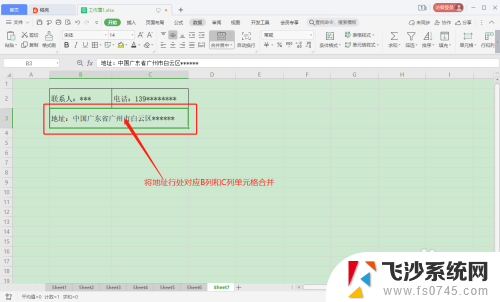
2.将要合并单元格的两个单元格选中;
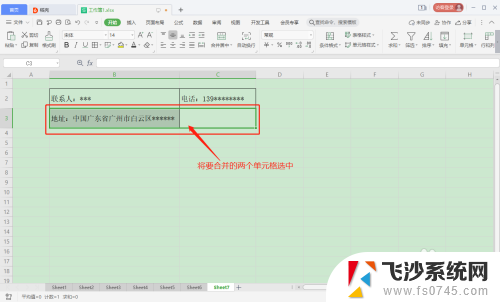
3.点击工具栏的“开始”;
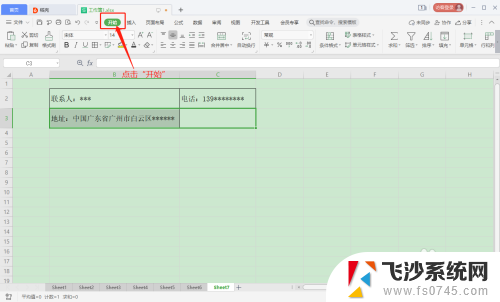
4.点击“开始”工具栏下的“合并居中”选项;
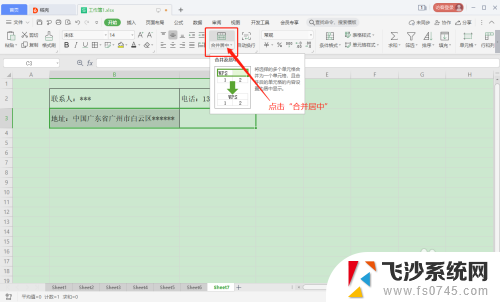
5.弹出“合并居中”设置列表,有“合并居中”、“合并单元格”,“合并内容”等等选项。不同的选项有不同的含义,“合并居中”指合并单元格并将单元格内文本居中显示。“合并单元格”表示只按照当前格式设置合并单元格。
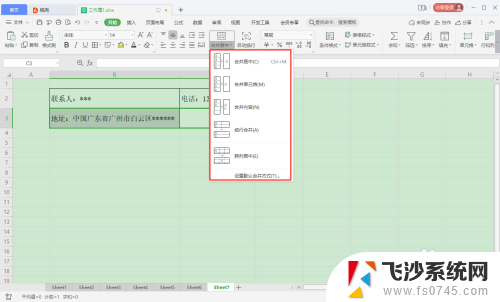
6.这里我们只是要求简单的合并单元格,所以点击“合并单元格”选项;
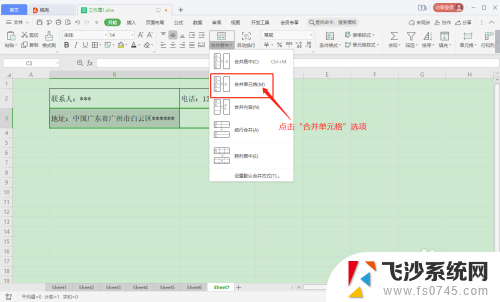
7.返回表格,选中的两个单元格就按照要求合并了;
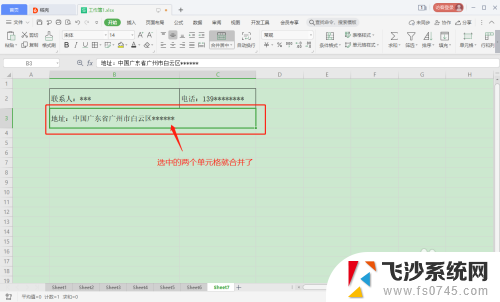
以上是关于如何合并单元格的全部内容的 Excel 教程,如果你遇到了同样的情况,可以参照我的方法进行处理,希望对大家有所帮助。